win10的全屏优化功能可以优化电脑运行程序,以达到提升性能的目的,但与此同时它也会带来延迟和帧率下降,因此很多游戏玩家都想将这个功能禁用,以提高帧数。那么,win10如何禁用全屏优化呢?方法很简单,你需要先打开可执行文件的属性窗口,在兼容性选项卡中勾选“禁用全屏优化”就可以了。
win10如何禁用全屏优化:
1、在Window10系统找到游戏的可执行文件,右键点击游戏的可执行文件,在弹出菜单中选择“属性”菜单项。
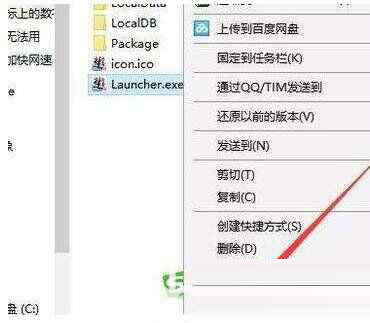
2、在打开的游戏属性窗口中,点击上面的“兼容性”选项卡。
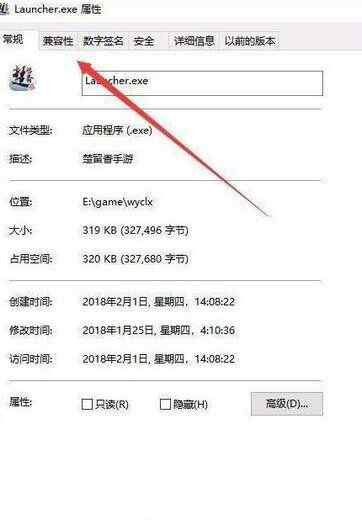
3、在打开的兼容性窗口中,勾选“禁用全屏优化”前面的复选框,最后点击确定即可。
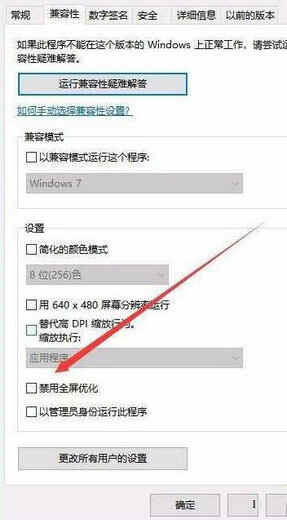
4、另外也可以在Windows10桌面,右键点击桌面左下角的开始按钮,在弹出菜单中选择“设置”菜单项。
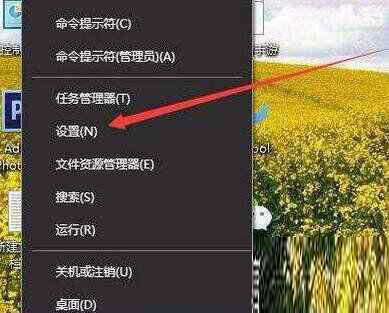
5、这时就会打开Windows10的设置窗口,在窗口中点击“游戏”图标。
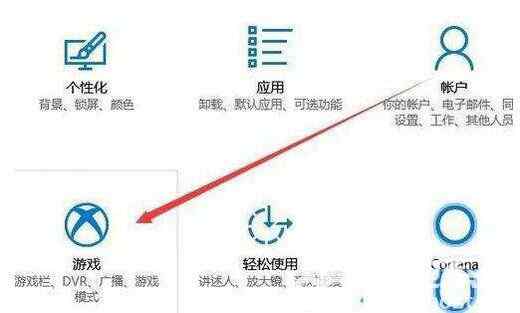
6、在打开的游戏设置窗口中,点击左侧边栏的“游戏栏”菜单项,在右侧窗口中找到“在我玩Microsoft已验证的全屏游戏时显示游戏栏”一项,去掉前面的勾选,最后点击确定按钮。这样以后再玩全屏游戏时,也不会再卡了。
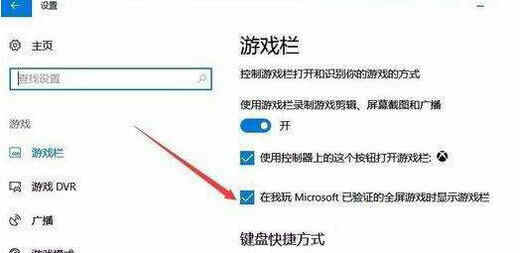
以上就是win10如何禁用全屏优化 win10禁用全屏优化操作步骤的全部内容,有需要的朋友都来学习哦。








 Office2016密钥清除工具v1.0.1免费版
Office2016密钥清除工具v1.0.1免费版
 PrivaZerv3.0.71中文绿色版
PrivaZerv3.0.71中文绿色版
 LED Player V7.0.3 官方最新版
LED Player V7.0.3 官方最新版
 Delphi7中文破解版v7.0
Delphi7中文破解版v7.0
 UltraISO Premium Editionv9.7.2.3561中文破解版
UltraISO Premium Editionv9.7.2.3561中文破解版
 微信dat转图片转换器 V1.3.3 绿色免费版
微信dat转图片转换器 V1.3.3 绿色免费版
 蜜蜂剪辑中文破解版v1.4.9.7(附破解补丁和破解教程)
蜜蜂剪辑中文破解版v1.4.9.7(附破解补丁和破解教程)
 WinZip Malware Protectorv2.1.1000.26650中文破解版(附破解补丁)
WinZip Malware Protectorv2.1.1000.26650中文破解版(附破解补丁)